LINEの通知設定を確認する方法
LINEアプリの通知設定が正しくオンになっているか確認する方法をご紹介します。
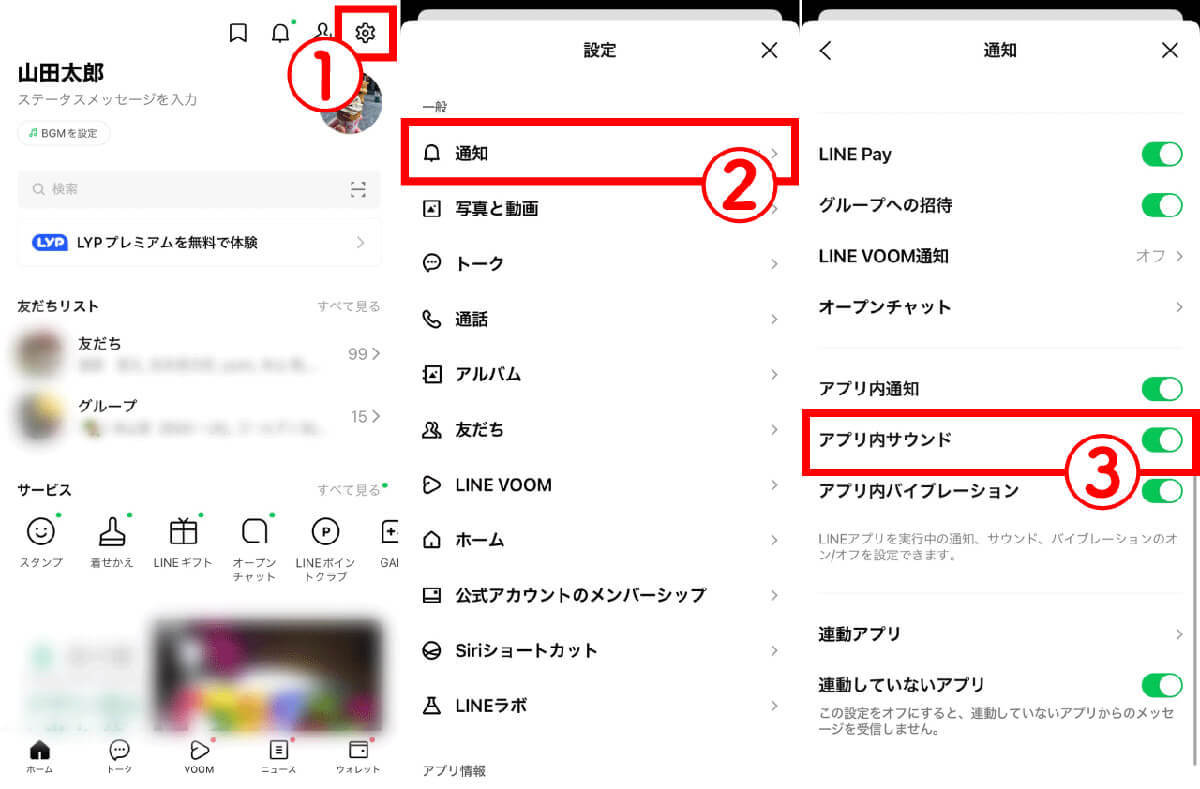
【1】ホーム画面右上の①「歯車アイコン」をタップします。【2】②「通知」をタップして開きます。【3】③「アプリ内サウンド」のスライドボタンがオンになっているか確認しましょう(画像=『オトナライフ』より 引用)
LINEをアンインストールするのもアリ
上記の方法を試しても問題が解決しない場合は、LINEアプリをアンインストールして再インストールすることも検討しましょう。ただし、アンインストールする前に重要な準備が必要です。
【事前準備】LINEトークのバックアップを取る
アンインストールする前に必ずLINEのトークのバックアップを取りましょう。バックアップを取っておけば、LINEをアンインストールしてもトークルームを復活させることが可能です。
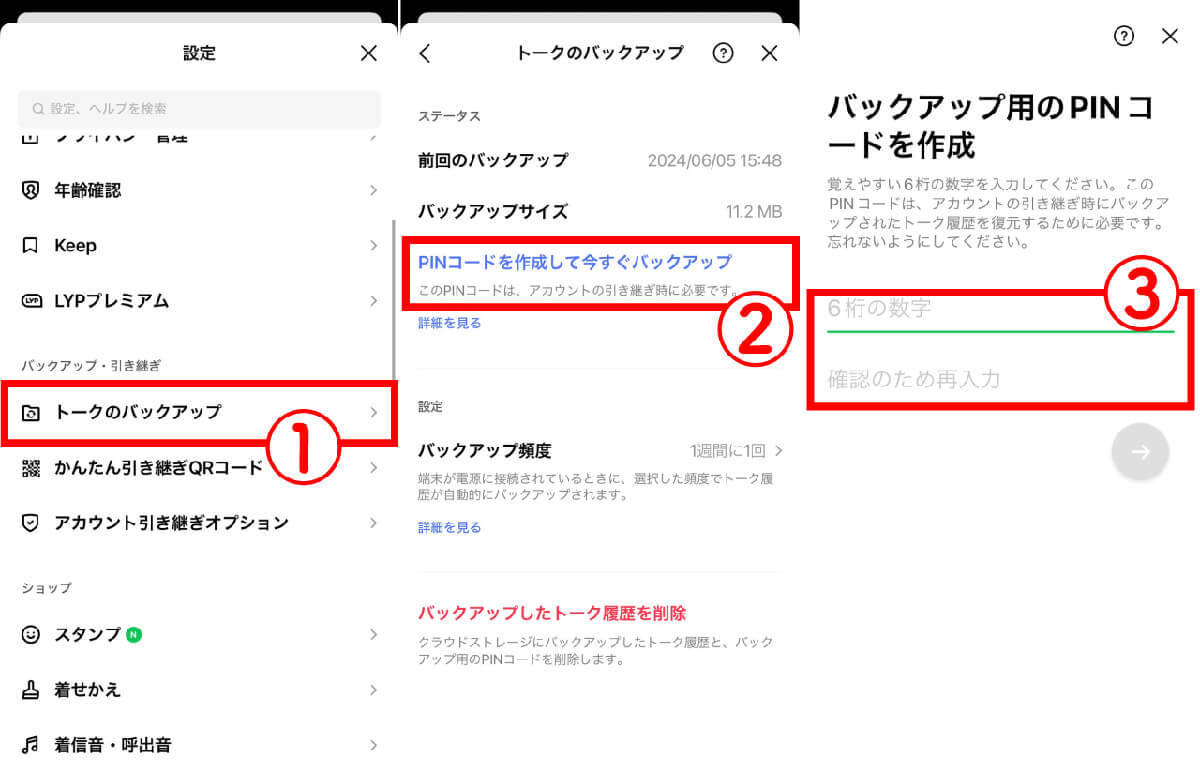
【1】ホーム画面右上の歯車アイコンをタップして設定を開き、①「トークのバックアップ」をタップします。【2】②「今すぐバックアップ」をタップします。【3】バックアップ用のPINコードを入力してバックアップを行いましょう(画像=『オトナライフ』より 引用)
【事前準備】LINEのログイン情報を確認しておく
LINEのログイン情報を事前に確認しておきましょう。メールアドレスやパスワード、または電話番号を事前に把握していないと、再インストールしたあとにログインすることはできなくなります。













































